无线网络是许多网友都爱好连接上网的一种方式,可是有网友升级到win10系统以后,发现连接无线wifi网络的时候,总是时快时慢不稳定,该怎样处理这样的问题呢?本文就为我们带来win10系统连接无线wifi网络不稳定的详细处理办法。
1、当win10网络不稳定时,咱们可以尝试利用“360断网急救箱”来尝试修复网络连接问题。在“360安全卫士”-“更多功能”界面中找到“断网急救箱”工具打开,待完成本地网络的检查操作后,打开“立即修复”按钮便可尝试修复网络问题;
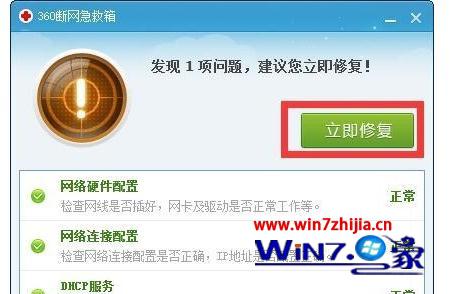
2、接下来右击win10桌面左下角的“windows”开始按钮,从其右键菜单中选中“设备管理器”项进入;
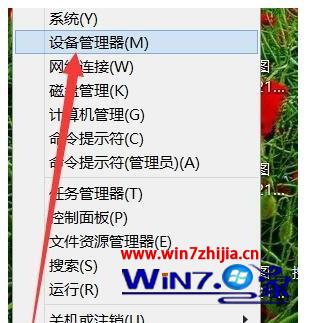
3、打开的“设备管理器”窗口中,展开“网络适配器”列表,从中找到无线网卡型号并右击,从其右键菜单中选中“属性”项;
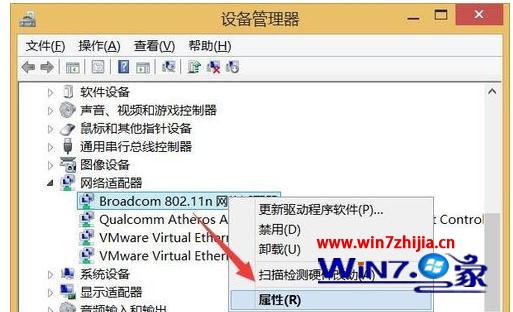
4、并在打开的“无线网卡 属性”界面中,切换到“电源管理”选项卡,清除勾选“允许计算机关闭此设备以节省电源”项,打开“确定”按钮完成设置;

5、关闭win10“定位”功能:
1)打开桌面左下角的“windows”按钮,从打开的扩展面板 中打开“设置”按钮进入;
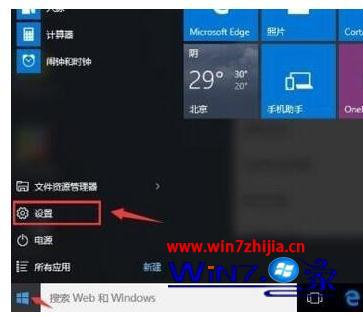
2)此时将打开“设置”界面,依次打开“隐私”-“位置”项,找到“定位”功能,并将其关闭;
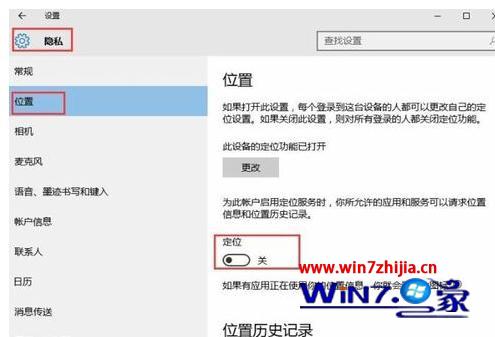
3)当然,因为无线wifi网络本身易受周围环境的干扰,从而导致信号降低,导致网络性能下降。因此当电脑同时使用有线和无线连接网络时,可以通过“大势至Usb监控系统”暂时关闭网络信号不佳的无线网络;
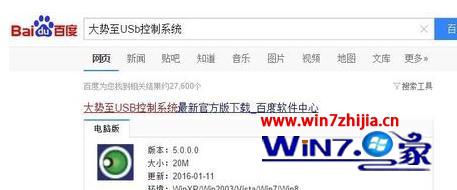
4)如果所示,从打开的工具主界面中,勾选“禁止无线网卡”项便可禁止无线网络。或者断开无线网络连接便可;
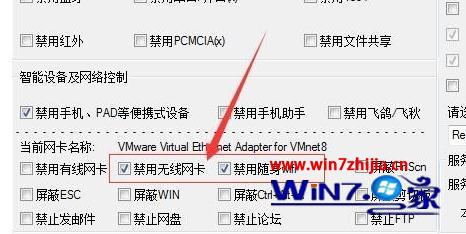
5)最后就可以测试网络连接稳定性:直接按“windows+R”打开“运行”窗口,写入“CMd”进入Msdos界面;
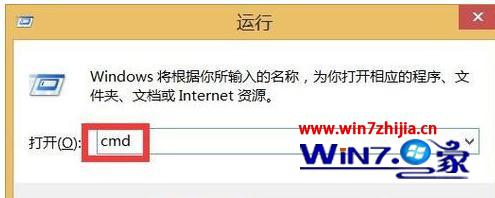
6)从打开的Msdos界面中,写入命令“ping dns地址”便可从结果中查看网络延时情况。

关于win10系统连接无线wifi网络不稳定怎么处理就给我们详解到这边了,有碰到这样情况的话,可以采取上面的办法来解决就可以处理了。
